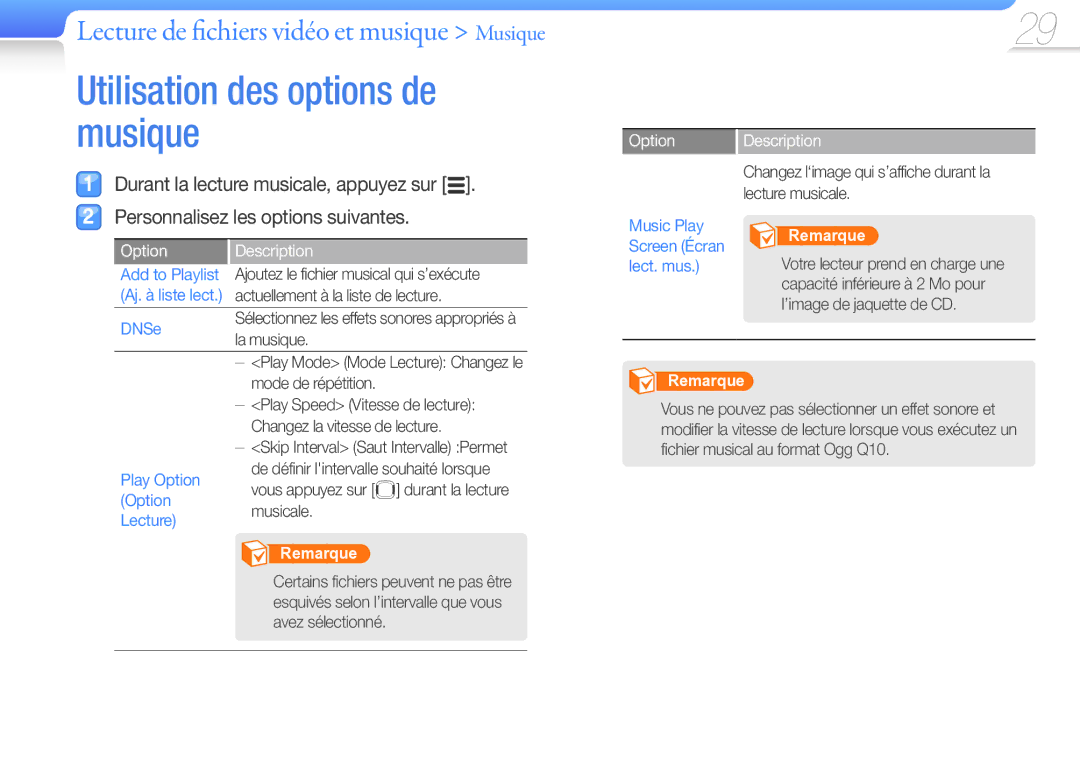Lecture de fichiers vidéo et musique > Musique
Utilisation des options de musique
29
Option | Description |
|
|
Durant la lecture musicale, appuyez sur [![]() ].
].
Personnalisez les options suivantes.
Option | Description |
|
|
Add to Playlist | Ajoutez le fichier musical qui s’exécute |
(Aj. à liste lect.) | actuellement à la liste de lecture. |
Music Play Screen (Écran lect. mus.)
Changez l‘image qui s’affiche durant la lecture musicale.
Remarque
Votre lecteur prend en charge une capacité inférieure à 2 Mo pour l’image de jaquette de CD.
DNSe | Sélectionnez les effets sonores appropriés à | |||
la musique. | ||||
| ||||
|
|
|
| |
| - <Play Mode> (Mode Lecture): Changez le | |||
| mode de répétition. | |||
| - <Play Speed> (Vitesse de lecture): | |||
| Changez la vitesse de lecture. | |||
| - <Skip Interval> (Saut Intervalle) :Permet | |||
Play Option | de définir l'intervalle souhaité lorsque | |||
vous appuyez sur [b] durant la lecture | ||||
(Option | ||||
musicale. | ||||
Lecture) | ||||
|
|
| ||
|
|
|
| |
|
| Remarque | ||
|
| Certains fichiers peuvent ne pas être | ||
|
| esquivés selon l’intervalle que vous | ||
|
| avez sélectionné. | ||
|
|
|
| |
Remarque
Vous ne pouvez pas sélectionner un effet sonore et modifier la vitesse de lecture lorsque vous exécutez un fichier musical au format Ogg Q10.